Resetare telefon Huawei. Dacă aveți un telefon sau o tabletă HUAWEI și ați observat că nu mai funcționează bine, deoarece se blochează și face imposibilă utilizarea, trebuie să știți că acest articol vă va fi de ajutor.

Dacă nu există probleme hardware, prin resetarea telefonului la setările din fabrică, puteți readuce telefonul exact la starea în care l-ați cumpărat și veți rezolva toate problemele software care îl împiedică să funcționeze corect. În acest articol despre, resetare telefon Huawei, vă voi explica pas cu pas cum să resetați telefonul și ce trebuie să faceți înainte de resetare.
Conţinut
Informații despre resetare
Înainte să vă explic care este modul de resetare telefon Huawei, trebuie să știți ce este și cum funcționează resetarea din fabrică a telefonului. Prin efectuarea resetării, toate aplicațiile pe care le-ați descărcat și toate datele salvate pe telefon sau tabletă, inclusiv documente, fotografii și videoclipuri vor fi eliminate. Prin urmare, înainte de a continua cu resetarea este bine să faceți backup la toate datele.
Există mai multe moduri de a face backup, personal vă sfătuiesc să faceți acest lucru direct de pe telefon profitând de serviciile online Google, dacă aveți un telefon HUAWEI care le acceptă sau folosind serviciul HUAWEI Cloud care are spațiu limitat dacă utilizați serviciul gratuit. Alternativ, puteți face backup pe PC utilizând programul HiSuite de la HUAWEI. Mai jos veți găsi pașii de urmat pentru realizarea unui backup online sau pe PC.
Backup la date în cloud
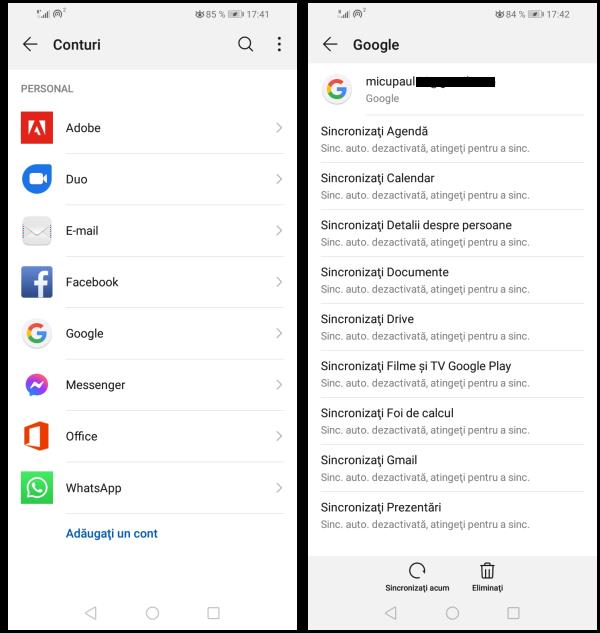
Dacă doriți să faceți backup la date în cloud acționând direct de pe telefon sau tabletă, trebuie să știți că, din 2019 toate smartphone-urile HUAWEI noi nu sunt echipate cu servicii Google, ci cu cele HUAWEI (HMS). Din acest motiv, vă voi arăta două alternative pe care le puteți folosi, în funcție de modelul pe care îl aveți.
Dacă aveți un dispozitiv HUAWEI care poate accesa în continuare serviciile Google, puteți utiliza Google pentru a salva datele în cloud (și apoi pentru a le restaura în caz de resetarea dispozitivului), precum contacte, calendar, fotografii, videoclipuri și datele aplicațiilor instalate.
Pentru a face acest tip de backup, tot ce trebuie să faceți este să accesați Setările telefonului, apoi apăsați pe „Cont” și apoi pe „Google”, pentru a verifica dacă opțiunile legate de sincronizare sunt active, în caz contrar activați-le manual.
După ce ați făcut acest lucru, reveniți la ecranul principal de setări și atingeți pe „Sistem și actualizări”, apoi pe „Backup și restaurare”. Apoi atingeți pe Backup Google și activați această opțiune (dacă este dezactivată) atingând comutatorul de activare.
Dacă aveți un telefon sau tabletă HUAWEI cu HMS, puteți să faceți backup folosind Cloud HUAWEI. Pentru acest lucru, deschideți Setările și atingeți pe contul vostru, primul element din listă. Dacă nu aveți încă un cont HUAWEI, tot ce trebuie să faceți este să atingeți butonul „Înregistrare”, să introduceți adresa de e-mail, parola și toate datele personale solicitate apoi în câteva secunde contul vostru HUAWEI va fi înregistrat și activ.
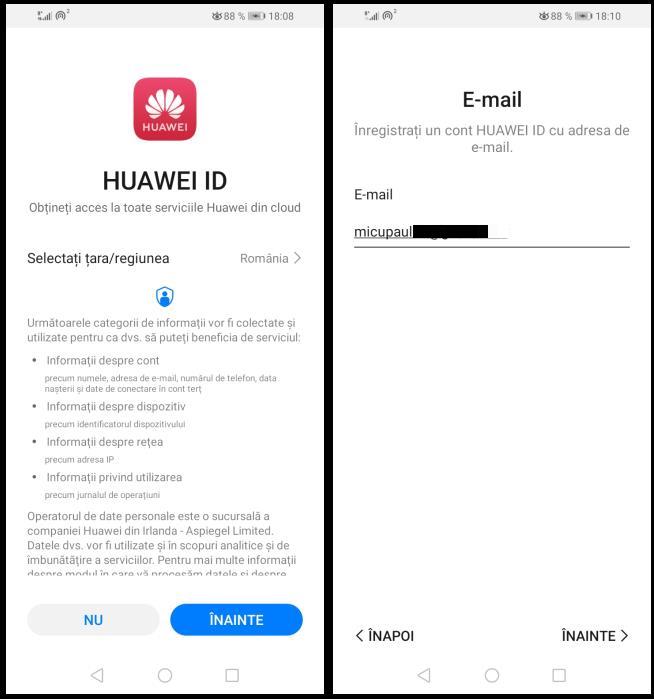
După ce ați făcut acest lucru, atingeți pe Cloud și apoi atingeți pe butonul Cloud Backup. Pe ecranul care se deschide puteți decide ce fișiere să includeți în backup atingând pe Opțiuni de backup și de acolo activați sau dezactivați elementele pe care doriți să le adaugați în backup (de exemplu, mesaje, apeluri etc).
Pentru a începe copierea datelor, trebuie să atingeți butonul Backup din partea de jos, iar sistemul va începe să efectueze un backup al telefonului și să-l încarce în cloud. Trebuie să știți că Cloud HUAWEI oferă doar 5 GB de spațiu gratuit. Dacă aveți nevoie de mai mult spațiu, va trebui să faceți un abonament, puteți alege între 50 GB, 200 GB și 2 TB de spațiu în cloud.
În ceea ce privește fotografiile, puteți utiliza aplicația Google Foto pentru a le face backup în cloud (numai dacă aveți un dispozitiv HUAWEI cu servicii Google). Deci, deschideți aplicația și atingeți butonul meniu din stânga sus și mergeți la „Setări” din meniul care apare. Apoi, atingeți pe „Backup și sincronizare” și asigurați-vă că opțiunea Backup și sincronizare este activă și că „Dimensiunea de încărcare” este setată la „Calitate originală”.
Din păcate, serviciul gratuit Google Foto vă oferă doar 15 GB de spațiu în cloud, deci asigurați-vă că nu depășiți limita. Alternativ, va trebui să alegeți unul dintre planurile de abonament oferite de aplicație, care vă permit să aveți mai mult spațiu disponibil.
Dacă aveți un telefon cu Huawei Mobile Services (HMS), puteți face backup la fotografii folosind HUAWEI Cloud Gallery. Pentru a activa această funcție, deschideți Setările telefonului și atingeți pe contul vostru, primul element din listă, apoi apăsați pe Cloud, și apoi apăsați pe butonul Galerie. Pe ecranul care se deschide, trebuie să activați această opțiune utilizând comutatorul de activare de lângă elementul Sincronizare galerie în cloud.
Backup la date pe PC
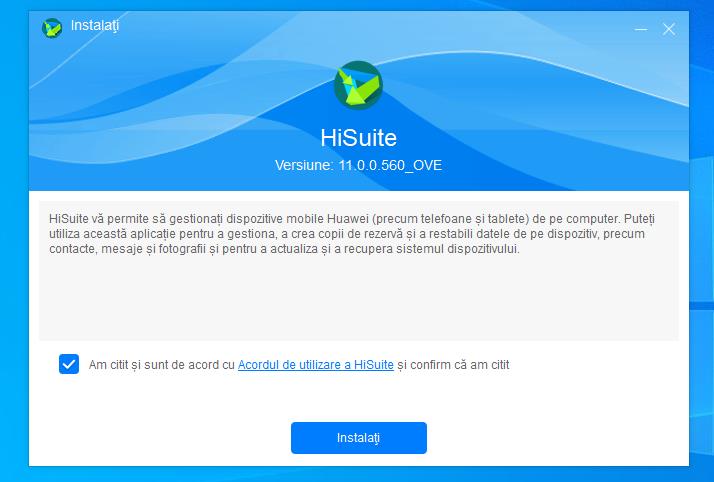
Dacă ați decis să faceți backup la date pe PC, puteți să utilizați programul HiSuite, acesta este un program creat special de HUAWEI pentru dispozitivele sale. Programul vă permite să gestionați telefoanele și tabletele HUAWEI direct de pe PC și este compatibil cu Windows (acceptă Windows 7 și versiuni ulterioare) și macOS (acceptă macOS Mountain Lion 10.8.5 și versiuni ulterioare). Pentru download HiSuite pe PC, accesați site-ul oficial și dați click pe butonul „Descarcă pentru Windows” sau „Descarcă pentru Mac”, în funcție de computerul pe care îl utilizați.
Dacă aveți un PC care rulează Windows, veți descărca fișierul HiSuite.exe. Apoi tot ce trebuie să faceți este să îl deschideți cu un dublu click pentru a începe procesul de instalare a programului. În fereastra care se deschide pe ecran, bifați caseta de lângă „Am citit și sunt de acord cu Acordul de utilizare a HiSuite”, apoi dați click pe butonul „Instalați” și așteptați câteva secunde pentru finalizarea instalării. La sfârșitul operațiunii de instalare dați click pe butonul Start pentru a finaliza instalarea.
Dacă aveți un Mac, după ce dați click pe butonul „Descarcă pentru Mac”, veți fi redirecționat către App Store, dați click pe butonul „Obțineți” și apoi dați click pe Instalare. Pentru a confirma instalarea, introduceți parola ID Apple și dați click pe butonul „Obțineți”.
În câteva secunde programul va fi descărcat și instalat pe Mac, de acum încolo pașii de urmat sunt valabili pentru Windows și macOS, deoarece programul este același pentru ambele sisteme operative.
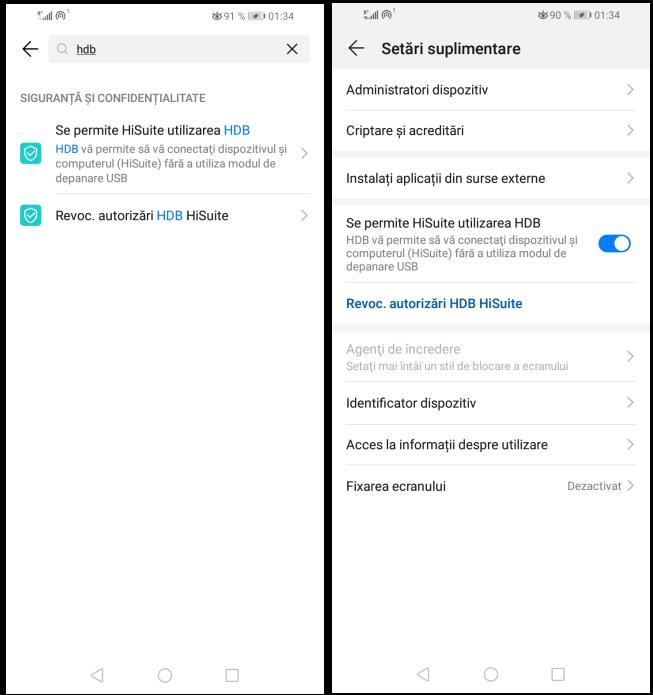
Apoi, înainte de conecta telefonul sau tableta Huawei la programul HiSuite, trebuie să activați modul HDB pe telefon. Pentru a face acest lucru, deschideți Setările pe telefon și scrieți „HDB” în caseta de căutare din partea de sus. După ce ați făcut acest lucru, atingeți primul element care este listat și se va deschide un ecran numit „Setări suplimentare”. Tot ce trebuie să faceți este să activați opțiunea „Se permite HiSuite utilizarea HDB” și pentru confirmare introduceți parola de deblocare a telefonului.
După ce ați făcut acest lucru, deschideți programul HiSuite, conectați telefonul la PC folosind cablul USB și atingeți butonul Permiteți care apare pe ecranul telefonului. Apoi programul vă va cere să instalați aplicația HiSuite și pe telefon, așa că dați click pe butonul Instalare și apoi introduceți codul numeric care apare pe ecranul telefonului, în câteva secunde telefonul va fi conectat la PC.
După ce programul HiSuite a recunoscut telefonul, puteți să faceți backup la datele voastre. Pentru acest lucru dați click pe butonul „Copiere rez” situat în meniul lateral din stânga și, de pe telefon permiteți accesul la fișiere și contacte.
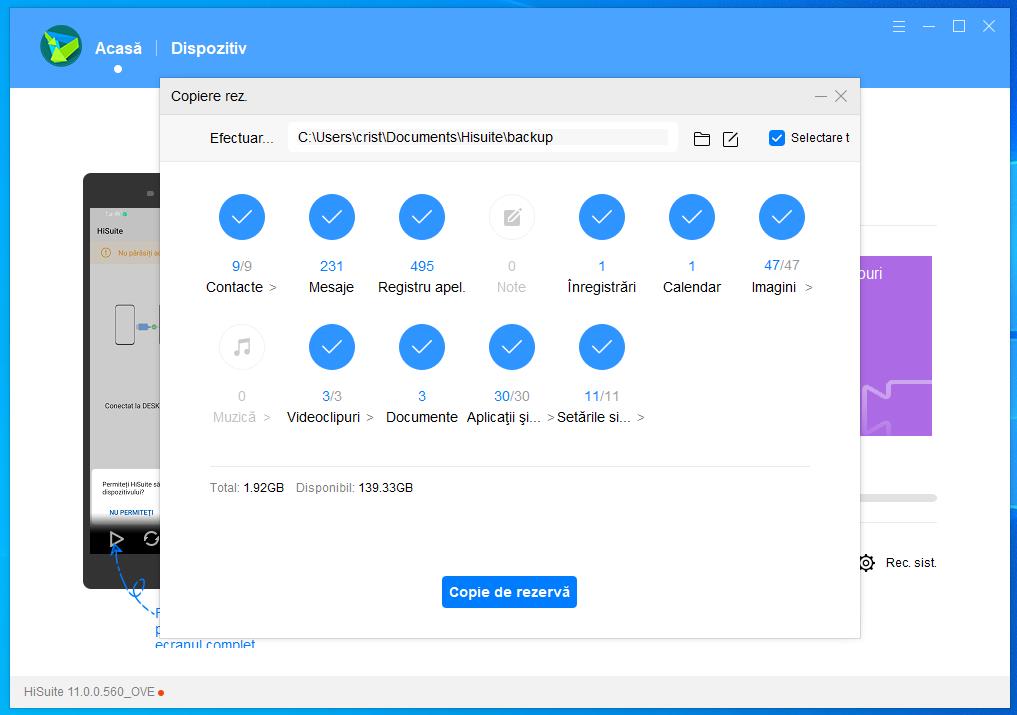
Apoi, programul HiSuite vă va arăta toate datele care vor fi salvate, dacă doriți să faceți un backup complet, bifați caseta de lângă „Selectare toate” din partea dreaptă sus, altfel selectați doar tipul de fișiere pe care doriți să le copiați.
După ce ați selectat tipul de fișiere, dați click pe butonul „Copie de rezervă” din partea de jos și introduceți o parolă care va cripta backup-ul. Pentru a continua, dați click pe butonul OK și așteptați până la finalizarea copiei de rezervă.
Când operațiunea este finalizată, dacă doriți să copiați fotografii, videoclipuri sau alte fișiere din memoria telefonului pe PC, puteți accesa Windows File Explorer, selectați „Acest PC” din bara din stânga și vizualizați conținutul memoriei făcând dublu click pe numele telefonului (de exemplu, HUAWEI P40 Pro).
Backup la aplicații
Dacă doriți să faceți backup numai la aplicații, utilizați programul HiSuite așa cum v-am explicat mai sus sau utilizați Huawei Cloud direct de pe telefon. Dar, trebuie să știți că backupul aplicațiilor se efectuează doar la unele aplicații precum WhatsApp, Telegram și Facebook.
De asemenea, vă reamintesc că unele aplicații au deja un sistem de backup în interior, de exemplu aplicația WhatsApp, pentru backup (atât online, cât și offline) pur și simplu deschideți aplicația, apăsați butonul cu trei puncte din dreapta sus și selectați elementul „Setări” din meniul care se deschide.
Apoi atingeți pe „Conversații”, pentru a face un backup complet, tot ce trebuie să faceți este să atingeți pe butonul „Backup conversații” și așteptați ca operațiunile de backup să se termine. Dacă aveți un telefon cu servicii Google, puteți activa opțiunea „Faceți backup în Google Drive”.
Scanare de viruși
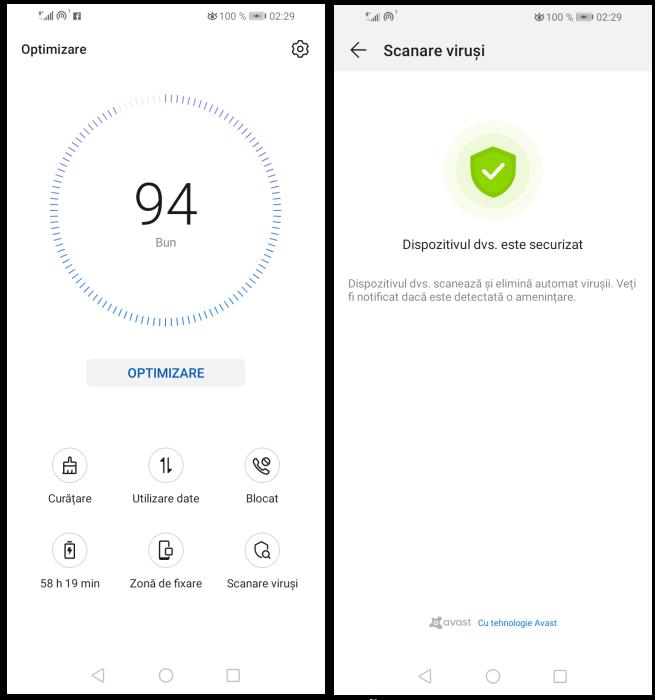
Înainte de resetare telefon Huawei, vă recomand să efectuați o scanare de viruși. Vă întrebați de ce? Ei bine, vă explic imediat, dacă telefonul vostru a început să aibă probleme brusc, s-ar putea că este infectat cu viruși sau malware. Efectuând o scanare puteți găsi și rezolva problema, evitând întreaga procedură de resetare.
Pentru a efectua o scanare de viruși, puteți utiliza aplicația „Optimizare” care este instalată implicit pe toate dispozitivele HUAWEI. Deci, deschideți aplicația și pe ecranul principal atingeți pe butonul „Scanare viruși”. În câteva secunde aplicația va scana telefonul și va lista toate amenințările prezente. Dacă prezența unui virus este detectată într-o aplicație pe care ați instalat-o, tot ce trebuie să faceți este să atingeți butonul „Dezinstalați”. După dezinstalare, reporniți telefonul și vedeți dacă ați rezolvat problema de blocare/etc. De asemenea, pentru scanare de viruși, puteți utiliza și alte aplicații antivirus pentru telefon Android.
Resetare telefon Huawei din sistem
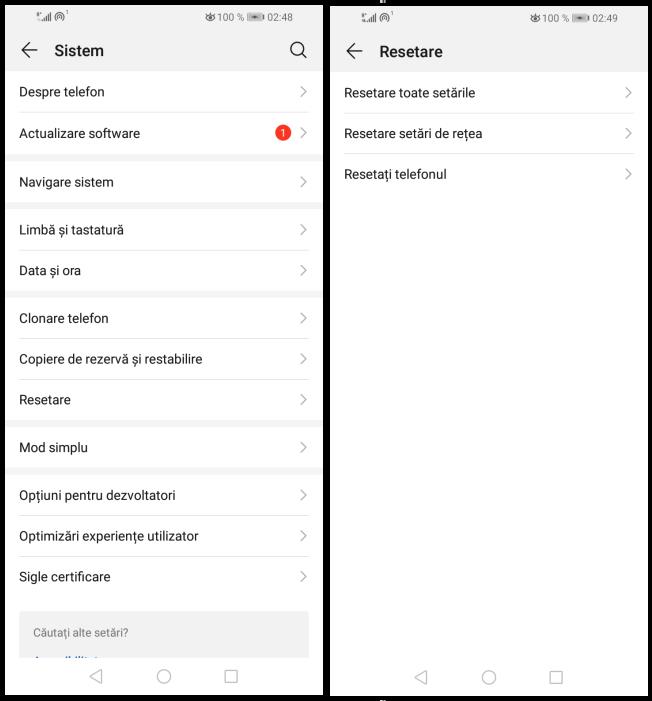
După ce ați făcut un backup complet la telefon, îl puteți reseta. Deci, deschideți aplicația Setări și apăsați pe „Sistem și actualizări”. Pe ecranul care se deschide, atingeți pe „Resetare telefon” și pentru a confirma intenția, introduceți parola contului vostru HUAWEI.
Telefonul va reporni și în câteva minute îl puteți configura de la zero. Puteți decide dacă îl configurați ca dispozitiv nou (în caz că trebuie să vindeți dispozitivul) sau dacă restaurați datele și setările folosind HiSuite sau îl puteți configura din nou cu contul vostru Google.
Resetare telefon Huawei din butoane

Uneori se poate întâmpla ca telefonul să se blocheze și prin urmare să nu vă permită vă accesați meniul cu setările pentru resetare. Dar nu vă faceți griji, deoarece este posibil să resetați un telefon HUAWEI folosind modul Recovery. Modul Recovery este un soft care acționează în afara Android și vă permite să efectuați diverse operațiuni, inclusiv resetarea telefonului la setările din fabrică.
Cu toate acestea, înainte de a putea accesa modul Recovery, telefonul trebuie să fie oprit. Dacă telefonul vostru este blocat, dar încă pornit, îl puteți forța să se închidă ținând apăsat butonul de Pornire pentru câteva secunde, până când vedeți că se închide brusc. Apoi puteți accesa modul Recovery, pentru a face acest lucru, trebuie să țineți apăsat butonul Volum + și butonul de Pornire și când apare sigla HUAWEI, lăsați butonul de Pornire și continuați să țineți doar butonul Volum +. După câteva secunde va apărea meniul Recovery cu mai multe opțiuni la dispoziție.
Pentru o resetare din fabrică, alegeți opțiunea „Clear data” (utilizați tastele de volum) apoi selectați „Factory reset” apăsând o dată pe butonul de Pornire. În câteva secunde telefonul va fi resetat complet și veți reveni automat la meniul principal, apoi va trebui să selectați opțiunea Restart pentru a reporni telefonul.